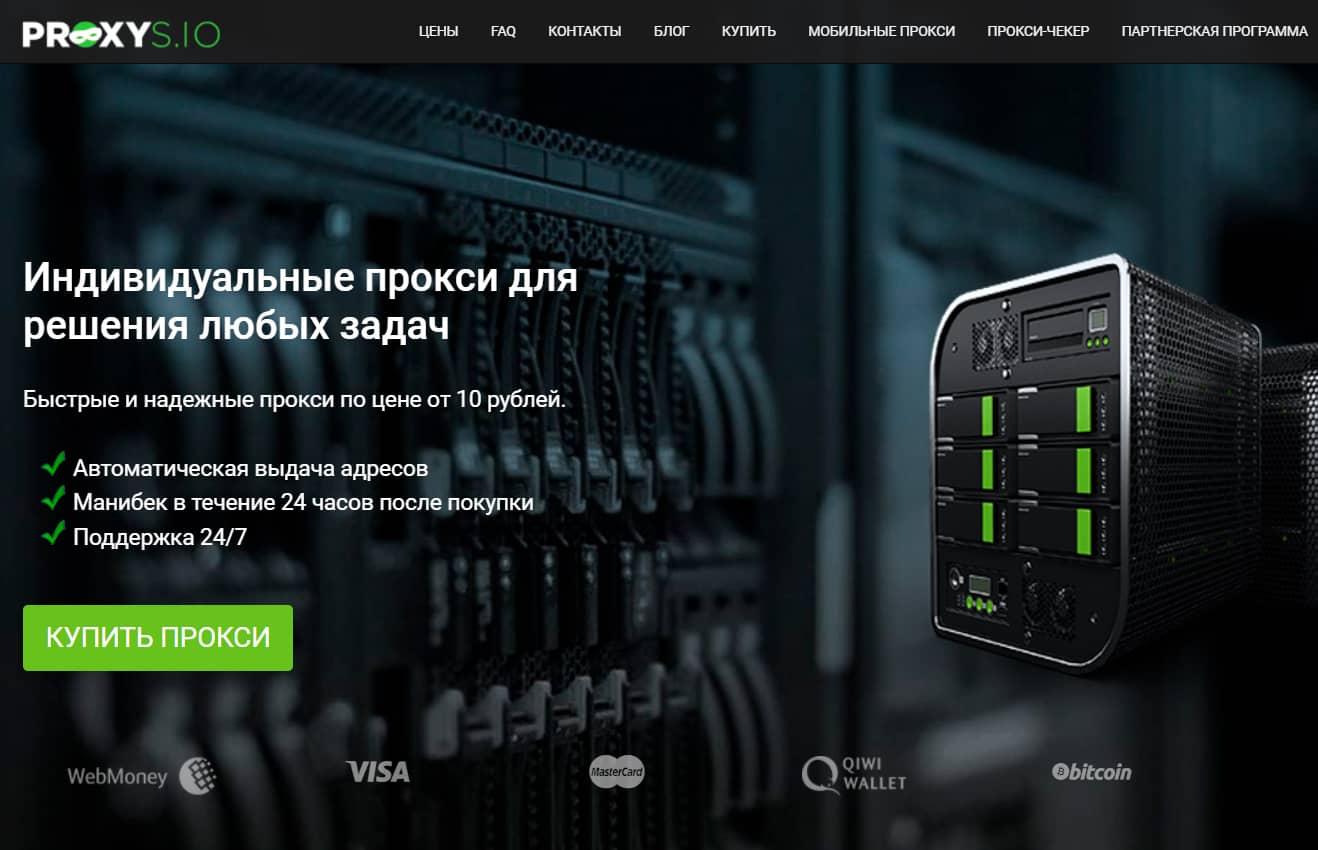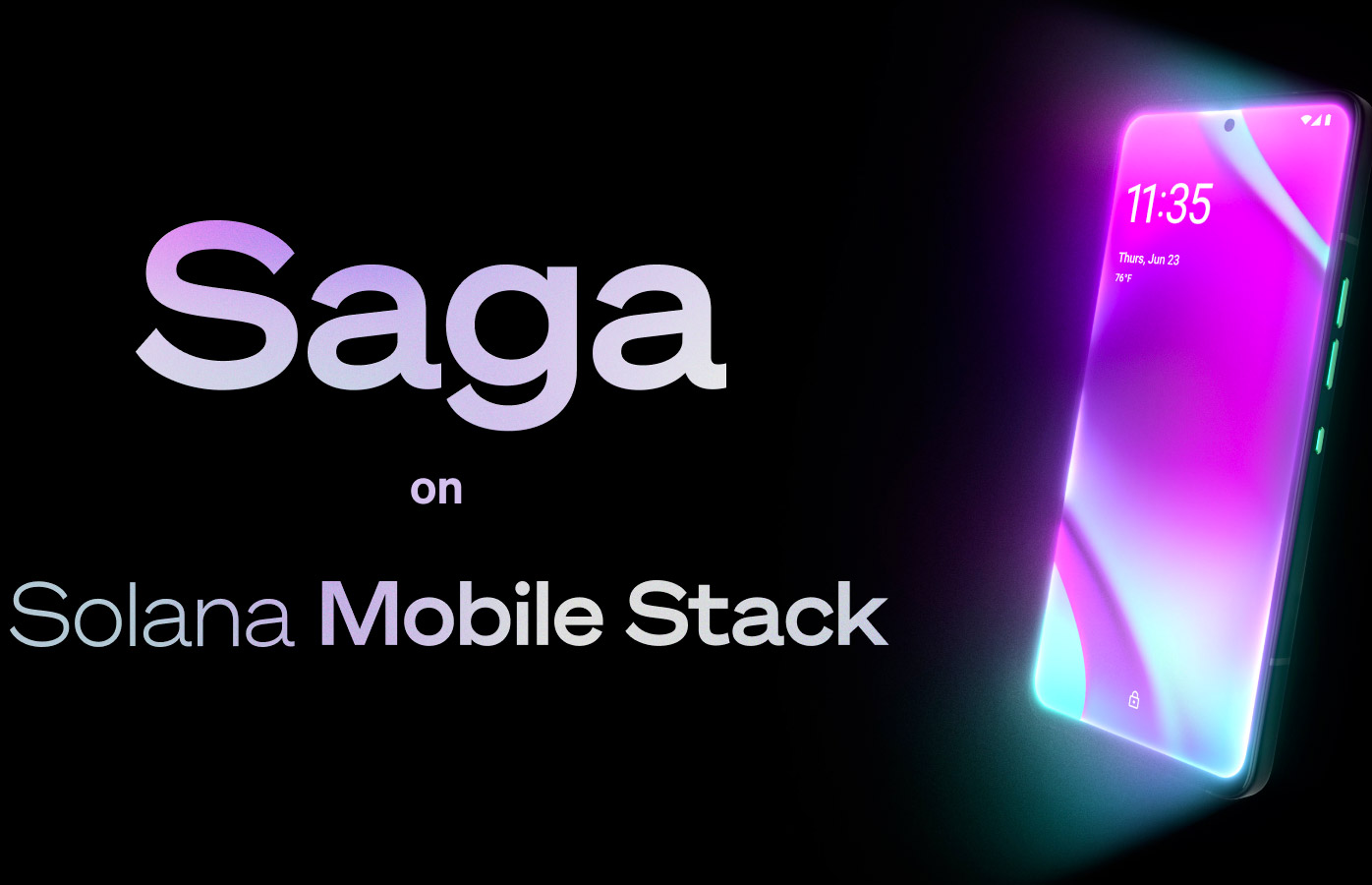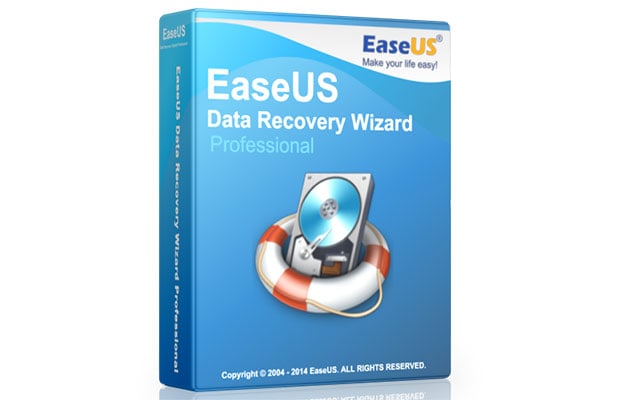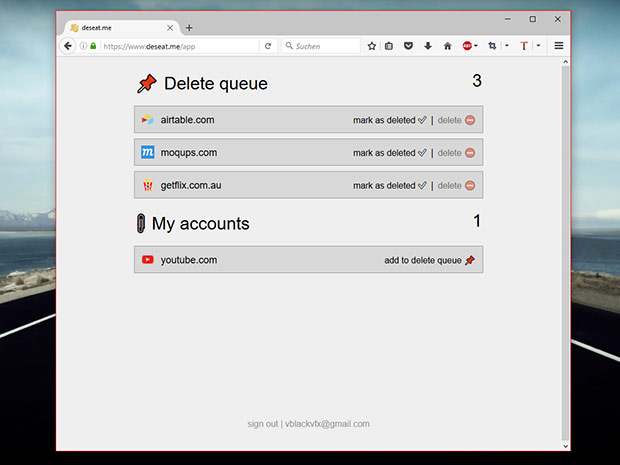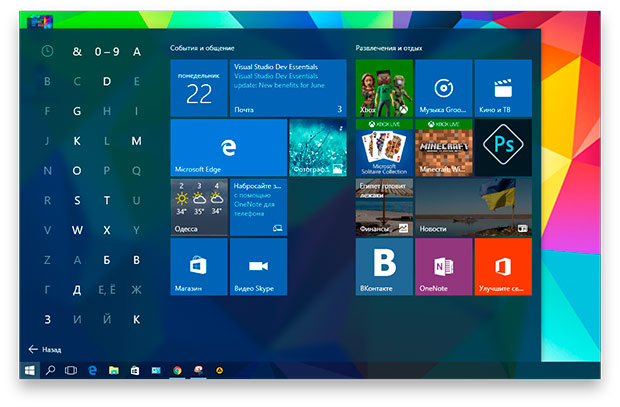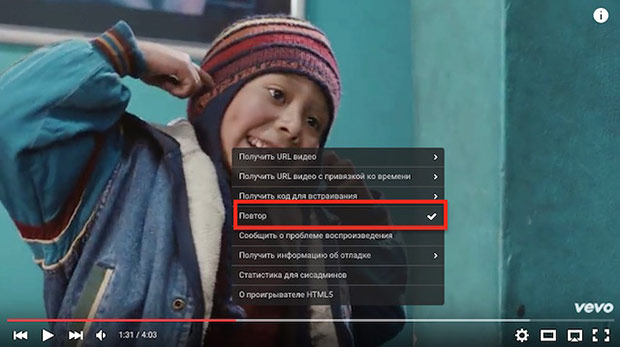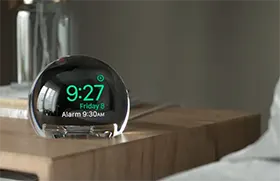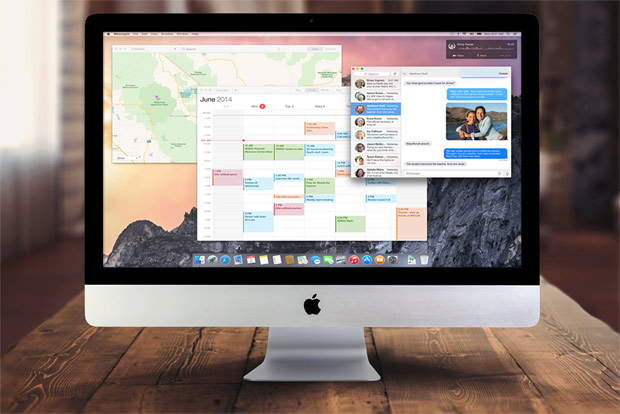
После установки OS X Yosemite на старые Мас, их владельцы заметили, что новая операционная система работает значительно медленнее предыдущей версии. Но есть несколько способов, при помощи которых можно ускорить работу компьютера, не делая даунгрейд ОС.
Отключите эффект прозрачности
Как и в случае с iOS, новые дизайнерские фишки нравятся не всем. Эффект прозрачности пришелся по душе не каждому и к тому же он негативно влияет на быстродействие компьютера. Чтобы его отключить перейдите в Системные Настройки во вкладку «Универсальный доступ». Затем выберите «Монитор» → «Уменьшить прозрачность».

Действие этого эффекта было проверено на MacBook Air 2013 и результат был поразительным. Компьютер почти не лагал, но при большом количестве открытых приложений, анимации начинали тормозить. После отключения прозрачности всё стало просто идеально.
Отключите ненужные виджеты в Центре Уведомлений
Виджеты многим не пришлись по душе в iOS, на Mac же история повторяется. Мы уверены, что вам нужно не больше 1-2 виджетов, остальные же можно убрать для улучшения быстродействия компьютера.

Откройте Системные Настройки → Расширения → Сегодня. Уберите галочки с ненужных виджетов. То же самое можно сделать и в Центре уведомлений.
Почистите рабочий стол
Компьютеру нужно перерисовывать каждую иконку, когда вы закрываете или перемещаете приложения. Если вы не можете избавиться от файлов на рабочем столе, создайте на нём папку и переместите все файлы туда. Это поможет.

Измените эффект перемещения в док
Анимация, с которой приложения отправляются в док, называется «Джинн». Изменение анимации на стандартную даёт небольшой прирост производительности, поэтому можете поэкспериментировать с ней в Системных Настройках → Dock.

Откройте мониторинг системы
Мониторинг системы даст понять, есть ли приложения, которые съедают большее количество памяти и нагружают процессор сильнее, чем стоило бы.

Откройте Finder, перейдите в Программы → Утилиты → Мониторинг системы. Кликните на вкладку ЦП и отсортируйте процессы по % ЦП. Если какая-то вкладка в Safari нагружает процессор на 80% — это наш кандидат на закрытие.
В то же время, есть такие процессы, как mds или mdsworker, которые не стоит закрывать, даже если они нагружают процессор.
Изменение стандартной папки в Finder
Мои Файлы — это новая «умная» папка, которая отображает файлы, рассортированные по категориям, индексируя Spotlight. Попробуйте изменить стандартную папку на рабочий стол или загрузки и посмотрите, не ускорится ли загрузка Finder.

Откройте Finder и перейдите в его настройки. Выберите вкладку Основные и измените опцию «Показывать в новых окнах Finder».
Если все перечисленные выше советы не помогли, то сделайте чистую установку OS X Yosemite.
-1.png)